Introducción
A través del listado nos permite analizar la cobranza y su detalle sobre las facturas indicando la fecha de ingreso al banco.
Contiene información de la "Mora", calculada en función a la fecha de vencimiento de la factura y su real cobro, en el caso de poseer alguno acreditado.
Por último, permite analizar en un período específico el saldo impago, qué facturas fueron cobradas y cuáles permanecen aún pendientes.
Forma de uso
Veremos qué filtros utilizar para emitir el listado y qué debemos tener en cuenta: 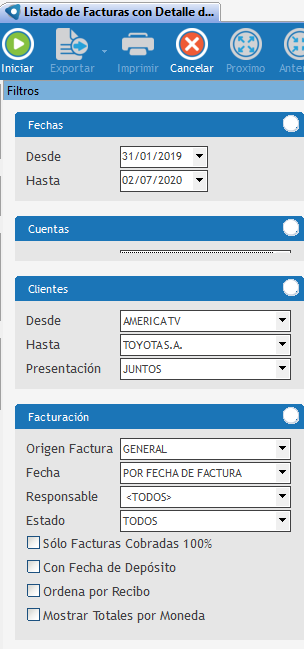 Sugerimos seleccionar el período en el cual se quiere efectuar el análisis, y si es necesario ver de una cuenta integradora específica, solo se muestran las cuentas con código de observación 48, que exponen la deuda del cliente. Pero, si la búsqueda corresponde a un cliente, permite seleccionar en los filtros: desde y hasta el mismo cliente, la forma de presentación corresponde a: •Juntos: la información se expondrá toda junta, o sea, todos los clientes se exponen uno al finalizar el otro. •Separados: la información se separará por Cliente de Facturación, se expone el primero y se habilita el botón Siguiente para exponer el siguiente cliente. Cuando realizamos una búsqueda específica es necesario realizar la mayor acotación posible, por lo cual se brinda la posibilidad de seleccionar todo tipo de facturas o solo medios o producción a través del Origen Factura, y en base a qué fecha se desea filtrar, que puede ser: por Fecha de Factura, Fecha de Recibo o Fecha de OT. El responsable es la persona que efectuó la emisión de la factura, por otro lado, permite ver las facturas según su estado de cobro: pendientes o todas.
Existen una serie de selecciones adicionales que detallamos: ✓Sólo facturas cobradas: permite filtrar únicamente las facturas cobradas, no muestra las facturas que no registran pagos. ✓Con fecha de Depósito: agrega la columna "N° Recibo" y "Fecha Recibo" a la Solapa Movimientos. Muestra la fecha del depósito. ✓Desglose Facturas Cobradas: se habilita luego de seleccionar la opción "Con fecha de depósito". Agrega la columna "Detalle Cobranza" donde mostrará el desglose de las facturas cobradas e imprime el detalle de los medios de pago con los cuales se cobraron las facturas. ✓Ordena por Recibo: se habilita luego de seleccionar la opción "Solo Facturas cobradas". Ordena el listado por número de Recibo. ✓Mostrar Totales por Monedas: muestra un total general por cada moneda diferente. El listado permite filtrar por las distintas monedas controladas y la sucursal en función a la selección aplicada.
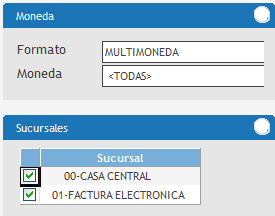 |
Vemos en el listado cómo se expone la información, una columna por separado para la moneda extranjera y el detalle de los recibos aplicados a la factura. Adicionalmente, la fecha en la que el valor ingresó al banco para confirmar el ingreso efectivo de los valores al banco. 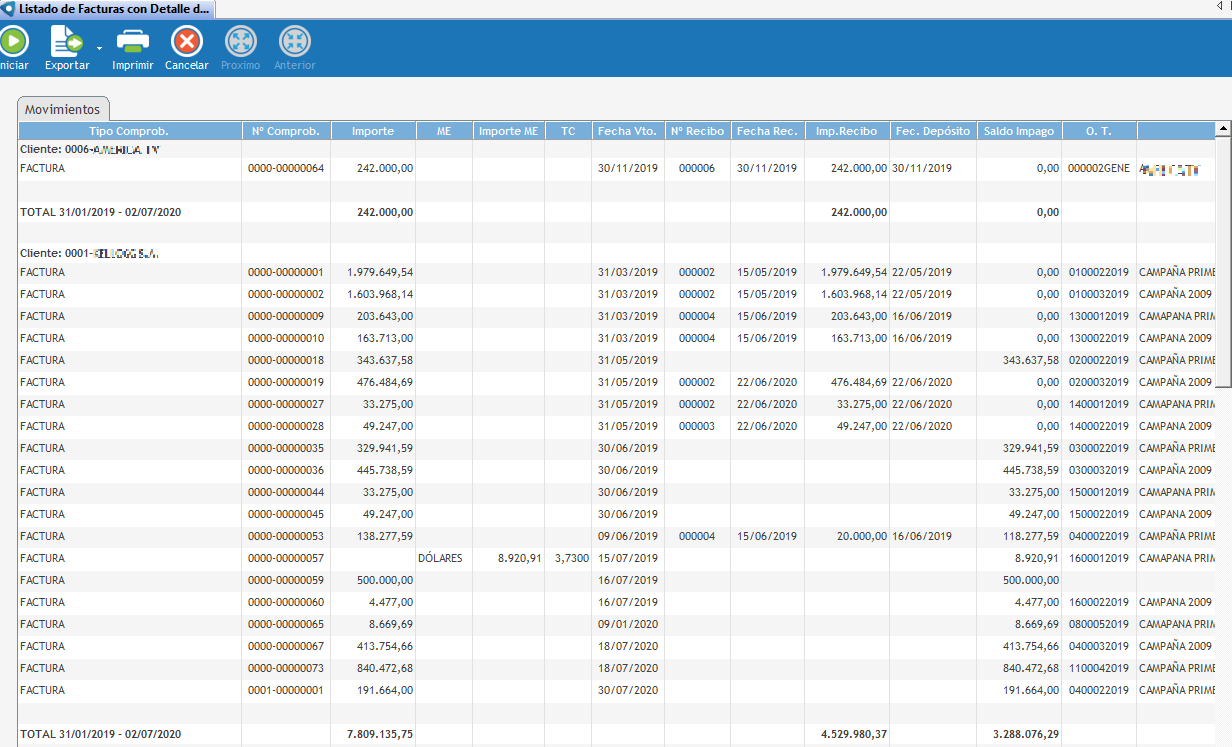
|
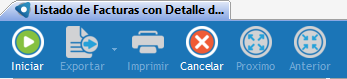 Exportar: sirve para exportar el reporte a cualquiera de los formatos disponibles en el menú desplegable. Imprimir: este botón se habilita cuando se presiona el botón "Iniciar". Sirve para imprimir el reporte. Cancelar: este botón aparece luego de tirar un listado. Permite cancelar la acción que se está efectuando en ese instante. Próxima/Anterior: este botón aparece luego de tirar un listado con la Presentación por Separado. Permite avanzar o volver hacia atrás en el listado. |
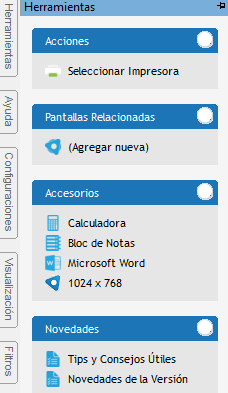 Las opciones dentro de esta sección son un acceso directo a algunos programas externos al sistema que pueden ser de utilidad como la Calculadora, Bloc de Notas y Microsoft Word. |
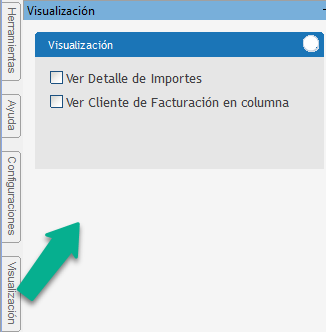 Ver cliente de facturación en columna: check para poder ver la columna Cliente de Facturación. |
¿Tienes alguna duda adicional? Puedes contactarte con nosotros a traves de: http://helpdesk.advertmind.com/es/support/home